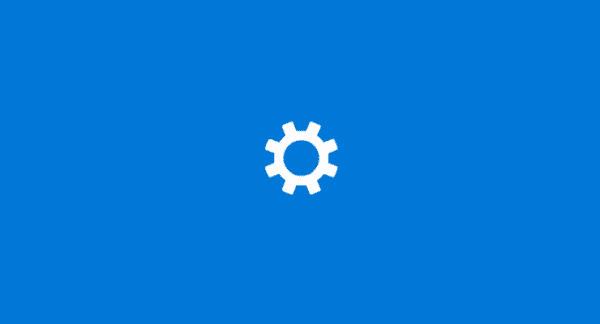
Es gibt verschiedene Möglichkeiten, den Windows Product Licesne-Schlüssel für eine Windows-Installation zu finden. Hier finden Sie die besten Möglichkeiten, um das nächste Mal darauf zuzugreifen, wenn Sie es für eine Neuinstallation benötigen.
Option 1 - Über die Befehlszeile
- Wähle aus "Start"Taste, dann tippen Sie"CMD“.
- Klicken Sie mit der rechten Maustaste auf dasEingabeaufforderungAuswahl, dann wählen SieFühren Sie als Administrator aus“.
- Wenn Sie zur Eingabe von Anmeldeinformationen aufgefordert werden, geben Sie einen Benutzernamen und ein Kennwort mit Administratorrechten ein.
- Geben Sie im Befehlsfeld Folgendes ein, und drücken SieEingeben“:
wmic path softwarelicensingservice get OA3xOriginalProductKey
Der obige Befehl sollte den Product Key für Ihre lokale Windows-Kopie erstellen.
Wenn Sie den Product Key von einem Remote-Computer abrufen möchten, können Sie diesen Befehl verwenden:
wmic / node:Computername path softwarelicensingservice get OA3xOriginalProductKey
Ersetzen “Computername“Mit dem Namen oder der IP-Adresse des Computers, von dem Sie den Schlüssel erhalten möchten.
Option 2 - Über Powershell
- Wähle aus "Start"Taste, dann tippen Sie"Leistung“.
- Klicken Sie mit der rechten Maustaste auf dasWindows-PowershellAuswahl, dann wählen SieFühren Sie als Administrator aus“.
- Wenn Sie zur Eingabe von Anmeldeinformationen aufgefordert werden, geben Sie einen Benutzernamen und ein Kennwort mit Administratorrechten ein.
- Geben Sie im Befehlsfeld Folgendes ein, und drücken SieEingeben“:
Powershell "(Get-WmiObject -Query 'Wählen Sie * von SoftwareLicensingService' aus.) OA3xOriginalProductKey"
Option 3 - über Software von Drittanbietern
Dies sind einige vertrauenswürdige Software-Dienstprogramme, die Sie herunterladen und installieren können, um den Windows-Produktschlüssel zu erhalten.
- Belarc-Berater
- Jellybean Keyfinder
- Nirsoft ProduKey

